| Oracle Identity Manager Oracle E-Business User Management Connectorガイド リリース9.1.0 B56038-01 |
|
 戻る |
 次へ |
| Oracle Identity Manager Oracle E-Business User Management Connectorガイド リリース9.1.0 B56038-01 |
|
 戻る |
 次へ |
この章では、特定のビジネス要件に対応するためにコネクタの機能を拡張する実行可能な手順について説明します。この項では、次の項目について説明します。
このマニュアルで前に説明したように、リコンシリエーションのためのターゲット・システム・ユーザー・レコードや、Oracle Identity Managerとの同期のための権限参照フィールド値をフェッチするために、事前定義済問合せが提供されています。これらの事前定義済問合せは、それぞれebsUMQuery.propertiesファイルとebsUMLookupQuery.propertiesファイルに含まれています。
事前定義済問合せを変更することができます。また、同じファイルまたは別のプロパティ・ファイルに独自の問合せを追加することもできます。スケジュール済タスクに指定する名前の問合せが、リコンシリエーションまたは参照フィールド同期の際に適用されます。
次の項では、事前定義済問合せの変更または新しい問合せの作成を行うときに従う必要があるガイドラインについて説明します。
次の項では、プロビジョニングのための事前定義済属性マッピングを変更するときに従う必要があるガイドラインについて説明します。
次に、参照フィールド同期のための問合せの変更または作成を行うときに従う必要があるガイドラインを示します。
事前定義済問合せのSELECT句は変更しないでください。つまり、同期のために値をフェッチするターゲット・システム属性のセットを変更することはできません。
事前定義済問合せのWHERE句の既存の条件は変更しないでください。
事前定義済問合せのWHERE句に条件を追加することはできます。
新しい問合せを作成する場合は、スケジュール済タスクで「問合せの名前」属性の値としてその問合せの名前を指定する必要があります。
事前定義済のebsUMLookupQuery.propertiesファイルのかわりに新しいプロパティ・ファイルを使用する場合は、リコンシリエーション・スケジュール済タスクで問合せプロパティ・ファイル属性の値としてそのファイルの名前を指定する必要があります。このスケジュール済タスクの詳細は、3.2項「参照フィールド同期のスケジュール済タスク」を参照してください。
次のような例では、リコンシリエーション問合せの変更が必要になります。
リコンシリエーション問合せのSELECT句に列を追加します。
リコンシリエーション問合せのSELECT句から列を削除します。たとえば、usr.DESCRIPTION列を削除します。
ターゲット・システム・レコードの指定したサブセットのみがリコンシリエーションの対象になるように、リコンシリエーション問合せのWHERE句に条件を追加します。
たとえば、特定の姓のユーザーのレコードをリコンサイルする場合です。
次に、リコンシリエーションのための問合せの変更または作成を行うときに従う必要があるガイドラインを示します。
リコンシリエーション問合せのSELECT句で列を追加または削除することにより、リコンシリエーションのためのターゲット・システム属性のリストで属性を追加または削除します。リコンサイルされる属性のリストの変更(追加または削除)をコネクタが処理できるように、コネクタのプロビジョニングの部分で対応する変更を行う必要があります。この手順はこのガイドで後述します。
次の表で必須属性と記載されている属性に対応する列は削除できません。
問合せでは、内部問合せ、JOIN、UNIONおよびGROUP BY句が使用されます。外部問合せの列を追加または削除する場合は、内部問合せ、JOIN、UNION問合せおよびGROUP BY句もそれに対応するように変更する必要があります。
次の条件が内部問合せのWHERE句に含まれていることを確認する必要があります。
|
注意: ターゲット・リソースのリコンシリエーションのための問合せには、内部問合せ、JOINおよびUNIONが含まれます。 |
WHERE((LAST_UPDATE_DATE -TO_DATE('01011970', 'DDMMYYYY')) *24 *60 *60 *1000) > :lastExecutionTime) \
ROUND((respgrp.LAST_UPDATE_DATE -TO_DATE('01011970','DDMMYYYY')) *1440 *60 *1000) > :lastExecutionTime \
((rolegrp.LAST_UPDATE_DATE -TO_DATE('01011970', 'DDMMYYYY')) *1440 *60 *1000) > :lastExecutionTime \
これらの条件は、最終実行時間スケジュール済タスク属性に格納されているタイムスタンプの後にターゲット・システム・レコード、ロールまたは職責が追加または更新されたかどうかを判別するために使用されます。
WHERE句の日付リテラルの書式がTO_DATE関数を使用して指定されていることを確認する必要があります。たとえば、日付値を'31-Dec-4712'と指定するかわりにTO_DATE('31-Dec-4712','DD-Mon-YYYY')を使用します。
子表(複数値)データの属性マッピングの変更はサポートされません。このため、プロパティ・ファイルのUM_USER_RESPONSIBILITIES問合せおよびUM_USER_ROLES問合せのSELECT句では列を追加または削除しないでください。
プロパティ・ファイルの問合せを変更または追加する前に、その問合せを標準データベース・クライアントを使用して実行し、ターゲット・システム・データベースで実行したときに必要な結果が生成されることを確認する必要があります。
事前定義済のebsUMQuery.propertiesファイルのかわりに新しいプロパティ・ファイルを使用する場合、リコンシリエーション・スケジュール済タスクで「問合せの名前」属性の値としてそのファイルの名前を指定する必要があります。このスケジュール済タスクの詳細は、3.3.4項「リコンシリエーションのスケジュール済タスク」を参照してください。
次に、リコンシリエーションまたは参照フィールド同期のための問合せを変更または作成するときに従う必要があるガイドラインを示します。
問合せ名は、プロパティ・ファイルのその他の問合せと同じ名前ではいけません。
問合せ名にスペースを含めてはいけません。
プロパティ・ファイルの問合せを変更または追加する前に、その問合せを標準データベース・クライアントを使用して実行し、必要な結果が生成されることを確認する必要があります。
プロパティ・ファイルではシャープ記号(#)を使用して各コメント行を指定します。
コメントを付けて、既存の問合せに加える変更を説明したり、追加する新しい問合せを説明したりします。
例としてはプロパティ・ファイルの既存のコメントを参照してください。
(読みやすくするために)問合せを改行する場合は、各行の最後に円記号(\)を追加します。
データベースのデータを変更する(または変更のために使用される可能性がある)句またはSQLキーワードがリコンシリエーションに含まれないことを確認する必要があります。たとえば、次のキーワードが検出されるとエラー・メッセージがログ・ファイルに書き込まれます。
ALTER
CREATE
DELETE
DROP
EXECUTE
INSERT
UPDATE
独自のリコンシリエーション問合せを作成するか、既存の問合せを変更する場合は、「ユーザー名」(つまりログインID)、「ユーザーID」、有効期間開始日および有効期間終了日の各列を問合せに含める必要があります。これらはリコンシリエーションの必須属性です。
プロビジョニングのための属性の削除を開始する前に、次のガイドラインに従います。
1.6.2項「プロビジョニングの属性マッピング」で必須と記載されている属性を削除してはいけません。
権限のプロビジョニング操作のSoD検証で使用されるプロセス・フォーム・フィールド(属性)を削除してはいけません。1.6.2項「プロビジョニングの属性マッピング」にこれらのフィールドを示しています。
コネクタでは、ダイレクト・プロビジョニングとリクエストベース・プロビジョニングの両方がサポートされます。リクエストベースのプロビジョニングを有効にするために、すべてのプロセス・フォームに対応するリソース・オブジェクト・フォームがあります。
|
注意: このマニュアルで前に説明したように、リクエストベースのプロビジョニングを有効にすると、ダイレクト・プロビジョニングは自動的に無効になります。 |
この項で説明した手順では、プロセス・フォームのみを変更するか、プロセス・フォームとオブジェクト・フォームの両方を変更する必要があります。属性をプロセス・フォームのみに追加する場合は、プロビジョニング操作時に、事前移入アダプタまたは属性のデフォルト値によってその属性の値が自動的に移入されるようにしてください。
この項では、次の項目について説明します。
デフォルトでは、1.5.2項「リコンシリエーションで使用されるターゲット・システム列」に示した属性が、Oracle Identity Managerとターゲット・システム間のリコンシリエーション用にマップされます。必要な場合には、ターゲット・リソースのリコンシリエーション用に新規属性を追加できます。
リコンシリエーション用の新しい属性を追加するには、次のようにします。
|
関連項目: これらの手順の詳細は、『Oracle Identity Managerデザイン・コンソール・ガイド』を参照してください。 |
テキスト・エディタでプロパティ・ファイルを開き、使用しているコネクタに対応する問合せに列を追加します。
ファイルに変更を保存します。
Design Consoleにログインします。
リソース・オブジェクト定義で、属性に対応するリコンシリエーション・フィールドを次のように追加します。
「Resource Management」フォルダを開き、「Resource Objects」をダブルクリックします。
使用するコネクタに対応するリソース・オブジェクトを検索して開きます。
User Managementコネクタのリソース・オブジェクト:
eBusiness Suite User
User Management with HR Foundationコネクタのリソース・オブジェクト:
eBusiness Suite User HR Foundation
User Management with TCA Foundationコネクタのリソース・オブジェクト:
eBusiness Suite User TCA Foundation
「Object Reconciliation」タブで、「ADD Field」をクリックして、「Add Reconciliation Field」ダイアログ・ボックスを開きます。次のスクリーンショットにこのページを示します。
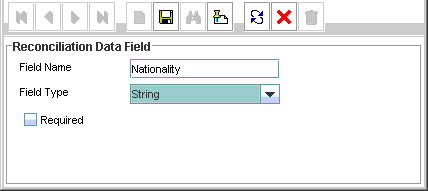
フィールド名となる値を指定します。
「Field Type」リストから、フィールドのデータ・タイプを選択します。また、属性を必須属性として指定する場合は、そのためのチェック・ボックスを選択します。
「Save」アイコンをクリックしてダイアログ・ボックスを閉じます。
リコンシリエーション属性マッピングの参照定義に、次のようにして属性のエントリを追加します。
「Administration」を開き、「Lookup Definition」をダブルクリックします。
使用するコネクタの参照定義を検索して開きます。
User Management: Lookup.EBS.UM.UserRecon
User Management with HR Foundation: Lookup.EBS.UM.UserHRMSRecon
User Management with TCA Foundation: Lookup.EBS.UM.UserTCARecon
行を追加するには、「Add」をクリックします。
「Code Key」列に、リソース・オブジェクトの属性に対して設定した名前を入力します。
「Decode」列に、問合せの列の名前を入力します。問合せで列の別名を設定した場合は、「Decode」列に別名を入力します。
「Save」アイコンをクリックします。
次のようにして、プロセス・フォームのフィールドとして属性を追加します。
「Development Tools」フォルダを開き、「Form Designer」をダブルクリックします。
使用するコネクタのプロセス・フォームを検索して開きます。
各コネクタに対するプロセス・フォームのリストは、4.6項「ターゲット・システムの複数のインストールに対するコネクタの構成」を参照してください。
「Create New Version」をクリックして、プロセス・フォームのバージョンを作成します。次に、バージョン名を入力し、「Save」アイコンをクリックします。
「Add」をクリックします。次のスクリーンショットにこのページを示します。
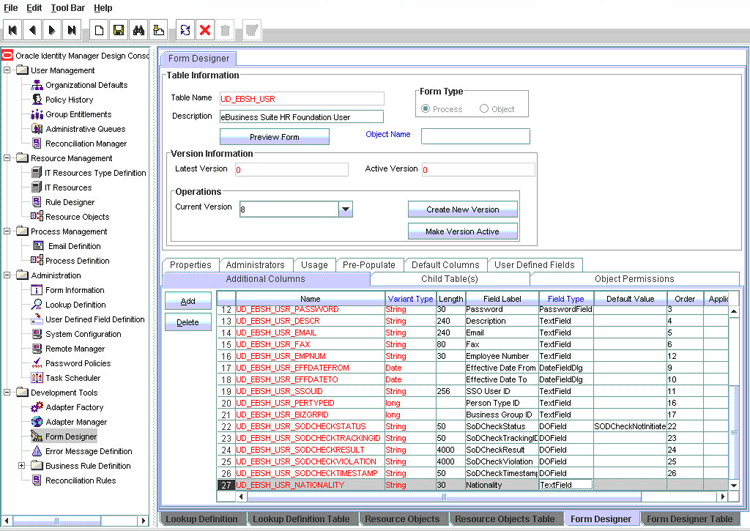
要件に応じて属性のプロパティを指定します。
「Save」アイコンをクリックします。
「Make Version Active」をクリックして、プロセス・フォームの新しいバージョンをアクティブ化します。
次のようにして、リコンシリエーション・フィールド・マッピングをプロセス定義に作成します。
「Process Management」フォルダを開き、「Process Definition」をダブルクリックします。
使用するコネクタのプロセス定義を検索して開きます。
User Managementコネクタ: eBusiness Suite User
User Management with HR Foundationコネクタ: eBusiness Suite User HRMS
User Management with TCA Foundationコネクタ: eBusiness Suite User TCA
「Reconciliation Field Mapping」タブで、「Add Field Map」をクリックします。次のスクリーンショットにこのページを示します。
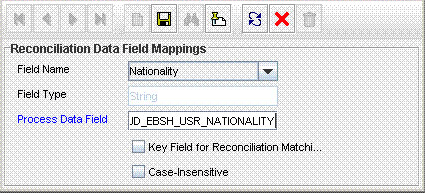
「Add Reconciliation Field Mapping」ダイアログ・ボックスの「Field name」リストから、リソース・オブジェクトに作成された属性に割り当てた名前を選択します。
「Process Data Field」をダブルクリックすると、新しいポップアップが表示されます。ポップアップのエントリはプロセス・フォーム・フィールドに対応しています。
ポップアップで、新たに追加された対応するフィールドを選択します。
フィールド・マッピングがプロセス・データを照合するためのキー・フィールドである場合、「key Field for Reconciliation matching」チェック・ボックスを選択します。
「Save」アイコンをクリックします。
プロビジョニングのために属性を追加します。この手順の詳細は、4.3項「プロビジョニングのための属性マッピングの追加または削除」を参照してください。
デフォルトでは、1.5.2項「リコンシリエーションで使用されるターゲット・システム列」に示した属性が、Oracle Identity Managerとターゲット・システム間のリコンシリエーション用にマップされます。この属性リストのうち、次の属性のマッピングは変更または削除されないようにする必要があります。
User Managementコネクタ
個人ID
ユーザーID
ユーザー名
有効期間開始日
有効期間終了日
User Management with HR Foundationコネクタ
FND_USERレコードの属性:
ユーザーID
ユーザー名
有効期間開始日
有効期間終了日
HR Foundationレコードの属性:
従業員番号
名
姓
性別
個人タイプID
ビジネス・グループID
入社日
個人ID
User Management with TCA Foundationコネクタ
FND_USERレコードの属性:
ユーザーID
ユーザー名
有効期間開始日
有効期間終了日
TCA Foundationレコードの属性:
名
姓
パーティID
リコンシリエーションのための属性リストから属性を削除するには、次のようにします。
|
関連項目: これらの手順の詳細は、『Oracle Identity Managerデザイン・コンソール・ガイド』を参照してください。 |
テキスト・エディタでプロパティ・ファイルを開き、使用しているコネクタに対応する問合せから列を削除します。その後、ファイルを保存して閉じます。
ファイルを保存します。
Design Consoleにログインします。
次のようにして、プロセス定義のリコンシリエーション・フィールド・マッピングを削除します。
「Process Management」フォルダを開き、「Process Definition」をダブルクリックします。
使用するコネクタのプロセス定義を検索して開きます。
各コネクタに対するプロセス定義のリストは、4.6項「ターゲット・システムの複数のインストールに対するコネクタの構成」を参照してください。
「Reconciliation Field Mapping」タブで、削除するマッピングを選択してから、「Delete Map」をクリックします。次のスクリーンショットにこのページを示します。
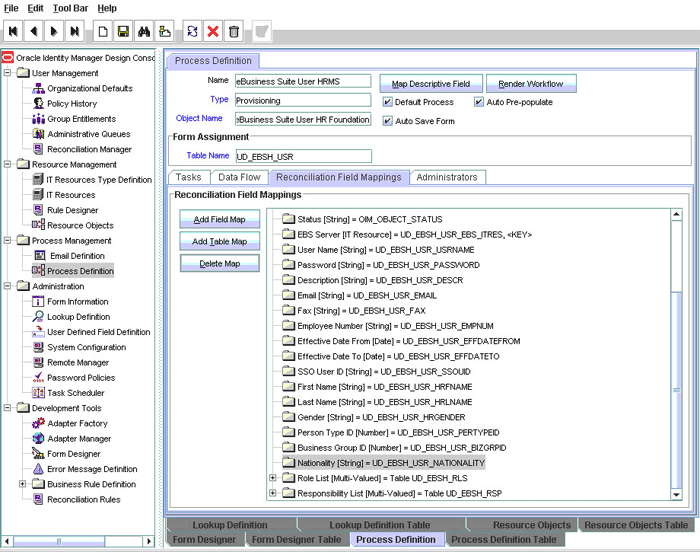
「Save」アイコンをクリックします。
リソース・オブジェクト定義で、属性に対応するリコンシリエーション・フィールドを次のように削除します。
「Resource Management」フォルダを開き、「Resource Objects」をダブルクリックします。
使用するコネクタに対応するリソース・オブジェクトを検索して開きます。
User Managementコネクタのリソース・オブジェクト:
eBusiness Suite User
User Management with HR Foundationコネクタのリソース・オブジェクト:
eBusiness Suite User HR Foundation
User Management with TCA Foundationコネクタのリソース・オブジェクト:
eBusiness Suite User TCA Foundation
「Object Reconciliation」タブで、削除する属性を選択してから、「Delete Field」をクリックします。次のスクリーンショットにこのページを示します。
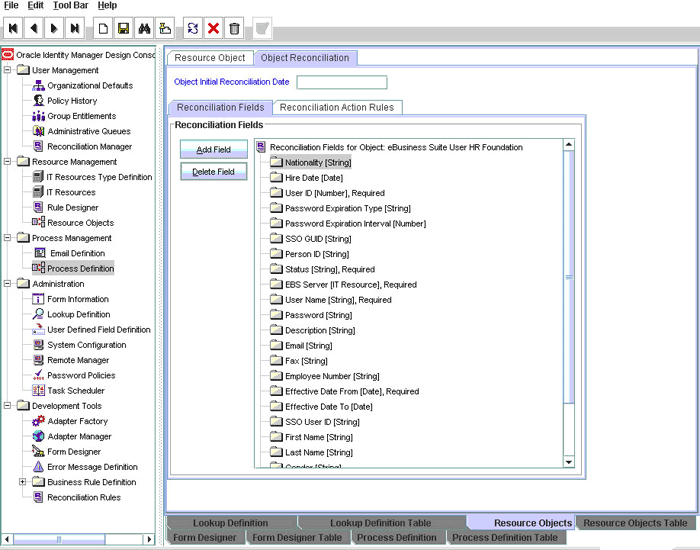
「Save」アイコンをクリックしてダイアログ・ボックスを閉じます。
リコンシリエーション属性マッピングの参照定義から、次のようにして属性のエントリを削除します。
「Administration」を開き、「Lookup Definition」をダブルクリックします。
使用するコネクタの参照定義を検索して開きます。
User Management: Lookup.EBS.UM.UserRecon
User Management with HR Foundation: Lookup.EBS.UM.UserHRMSRecon
User Management with TCA Foundation: Lookup.EBS.UM.UserTCARecon
次のスクリーンショットは、User Managementコネクタに対応するページを示しています。
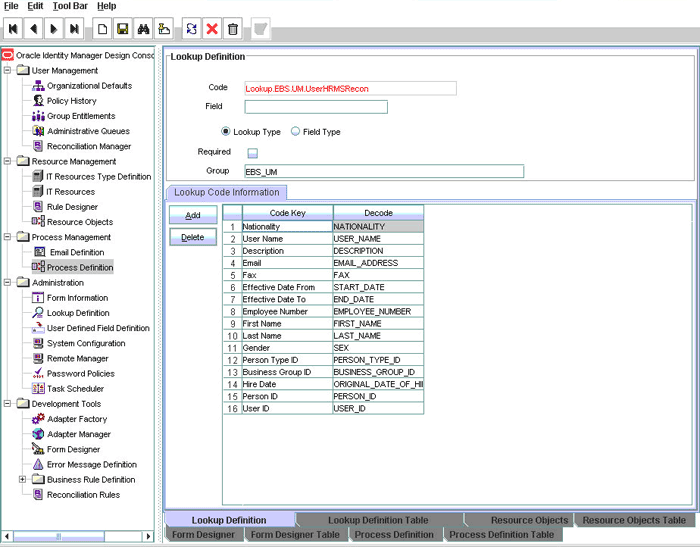
削除する属性の行を選択してから、「Delete」をクリックします。
「Save」アイコンをクリックします。
次のようにして、プロセス・フォームから属性を削除します。
「Development Tools」フォルダを開き、「Form Designer」をダブルクリックします。
使用するコネクタのプロセス・フォームを検索して開きます。
各コネクタに対するプロセス定義のリストは、4.6項「ターゲット・システムの複数のインストールに対するコネクタの構成」を参照してください。
「Create New Version」をクリックして、プロセス・フォームのバージョンを作成します。次に、バージョン名を入力し、「Save」アイコンをクリックします。
削除するフィールドを選択してから、「Delete」をクリックします。
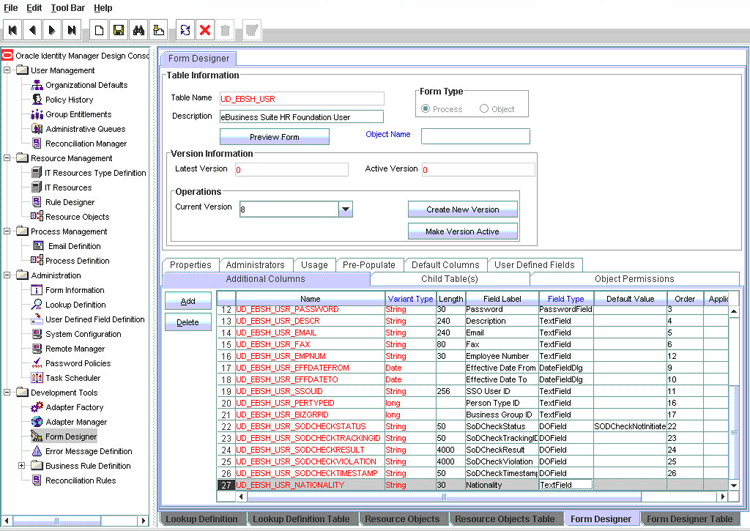
「Save」アイコンをクリックします。
「Make Version Active」をクリックして、プロセス・フォームの新しいバージョンをアクティブ化します。
プロビジョニングで使用されるリストから属性を削除します。この手順の詳細は、4.2.2項「リコンシリエーションで使用される属性の削除」を参照してください。
デフォルトでは、1.6.2項「プロビジョニングの属性マッピング」で示した属性が、Oracle Identity Managerとターゲット・システム間のプロビジョニング用にマップされます。必要な場合には、プロビジョニング用に新規属性を追加できます。
|
注意: 1.6.2項「プロビジョニングの属性マッピング」で必須として記載されている属性を変更または削除することはできません。プロビジョニングのために子フォームの属性を追加、変更または削除することはできません。 |
ユーザー作成操作およびユーザー更新操作の際に、コネクタによってカスタム・ストアド・プロシージャが使用されます。このようなストアド・プロシージャは、ターゲット・システムAPIに送信されるデータの検証と変換に使用されます。カスタム・ストアド・プロシージャを格納するためにはラッパー・パッケージが使用されます。表1-10「プロビジョニング機能」に、これらのラッパー・パッケージを示しています。
プロビジョニングに使用される属性は、カスタム・ストアド・プロシージャとターゲット・システム・ストアド・プロシージャの両方でパラメータとして定義されます。カスタム・ストアド・プロシージャの属性(パラメータ)を追加また削除する場合は、ターゲット・システム・ストアド・プロシージャでも同じ変更を行う必要があります。このガイドラインに基づいて、プロビジョニングのための属性の追加または削除の際に1つのステップを実行します。
ターゲット・システムのオリジナル・パッケージは、APPSユーザーのスキーマに含まれています。コネクタ操作にAPPSユーザーを使用すると、コネクタ・デプロイ手順が終了するときにラッパー・パッケージがAPPSユーザーのスキーマの一部になります。コネクタの操作に別のユーザー・アカウントを使用すると、ラッパー・パッケージはそのユーザーのスキーマの一部になります。プロビジョニングのための属性の追加または削除を行うときは、この情報を使用して、変更するラッパー・パッケージを探します。
この項のこの後の部分では、次の手順を説明します。
プロビジョニング用の新しい属性を追加するには、次のようにします。
次のようにして、プロセス・フォームまたはオブジェクト・フォームのフィールドとして属性を追加します。
「Development Tools」を開き、「Form Designer」をダブルクリックします。
使用するコネクタのプロセス・フォームを検索して開きます。
各コネクタに対するプロセス定義のリストは、4.6項「ターゲット・システムの複数のインストールに対するコネクタの構成」を参照してください。
「Create New Version」をクリックして、フォームのバージョンを作成します。次に、バージョン名を入力し、「Save」アイコンをクリックします。
「Add」をクリックします。次のスクリーンショットにこのページを示します。
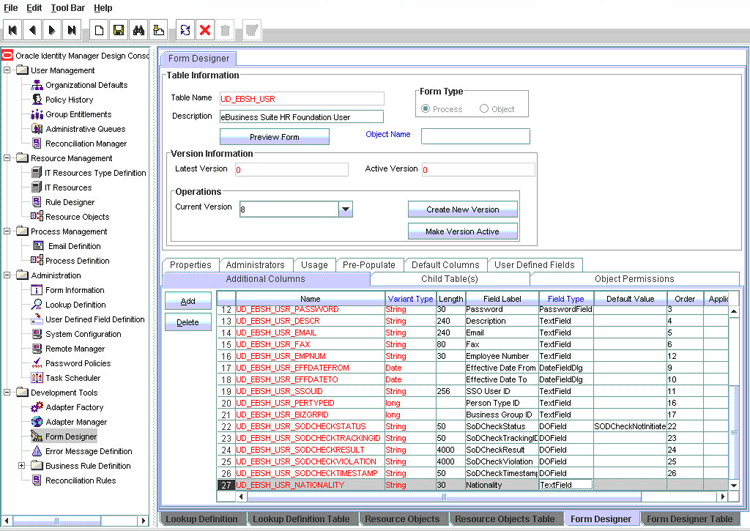
要件に応じて属性のプロパティを指定します。
「Save」アイコンをクリックします。
「Make Version Active」をクリックして、プロセス・フォームの新しいバージョンをアクティブ化します。
カスタム・ストアド・プロシージャにパラメータとして属性を追加するには、次のようにします。
属性を追加する必要があるカスタム・ストアド・プロシージャが格納されているラッパー・パッケージの名前を判別します。ラッパー・パッケージのリストは、1.6.3項「プロビジョニング機能」を参照してください。
カスタム・ストアド・プロシージャにパラメータを追加します。
PL/SQLエディタを使用し、カスタム・ストアド・プロシージャを開いて編集します。または、コネクタ・インストール・パッケージで提供されるラッパー・スクリプトでカスタム・ストアド・プロシージャを編集することもできます。このスクリプトを使用してストアド・プロシージャを変更するには、次のようにします。
i.テキスト・エディタでパッケージ(.pckファイル)を開きます。
ii.適切なストアド・プロシージャにパラメータを追加します。
iii.ファイルを保存して閉じます。
iv.パッケージをコンパイルします。詳細は、2.1.2.2項「カスタム・ラッパー・パッケージのコンパイル」を参照してください。
次のようにして構成参照定義を変更します。
カスタム・ストアド・プロシージャのシグネチャは、次の参照定義に格納されています。
User Managementコネクタ: Lookup.EBS.UM.Configurations
User Management with HR Foundationコネクタ: Lookup.EBS.UMTCA.Configurations
User Management with TCA Foundationコネクタ: Lookup.EBS.UMHRMS.Configurations
パラメータを追加するストアド・プロシージャによっては、次のようにして対応する参照定義に必要な変更を行ってください。
Design Consoleで、「Administration」を開き、「Lookup Definition」をダブルクリックします。
次のいずれかの参照定義を検索して開きます。
Lookup.EBS.UM.Configurations
Lookup.EBS.UMTCA.Configurations
Lookup.EBS.UMHRMS.Configurations
変更したストアド・プロシージャのシグネチャを含むエントリを検索します。
「Decode」列で、疑問符のリストに疑問符(?)を1つ追加します。
|
注意: 「Decode」列のシグネチャ値の各疑問符は、ストアド・プロシージャの1つのパラメータを表します。 |
「Save」アイコンをクリックします。
プロビジョニング属性マッピングの参照定義に、次のようにしてエントリを追加します。
Design Consoleで、「Administration」を開き、「Lookup Definition」をダブルクリックします。
使用するコネクタの参照定義を検索して開きます。
User Managementコネクタ: Lookup.EBS.UM.UserProvisioning
User Management with HR Foundationコネクタ: Lookup.EBS.UM.UserHRMSProvisioning
User Management with TCA Foundationコネクタ: Lookup.EBS.UM.UserTCAProvisioning
行を追加するには、「Add」をクリックします。
「Code Key」列に、プロセス・フォームの属性に対するフィールド名(列名)を入力します。このフィールド名は、ステップ1を参照してください。
「Decode」列に、ストアド・プロシージャ引数のメタデータを入力します。
「Save」アイコンをクリックします。
リソース・オブジェクトにリコンシリエーション・フィールドとして属性を追加します。
Design Consoleで、「Resource Management」を開き、「Resource Objects」をダブルクリックします。
使用するコネクタのリソース・オブジェクトを検索して開きます。
各コネクタに対するプロセス・フォームのリストは、4.6項「ターゲット・システムの複数のインストールに対するコネクタの構成」を参照してください。
「Add Field」をクリックします。
フィールド名とフィールド型を入力します。
このフィールドをリコンシリエーションの必須フィールドにする場合は、「Required」チェック・ボックスを選択します。
「Save」アイコンをクリックします。
属性の更新を有効にするには、次のようにしてプロセス定義に更新プロセス・タスクを追加します。
|
注意: 属性(パラメータ)を追加するストアド・プロシージャが、この属性の更新をターゲット・システム・データベースにポストできるようにする必要があります。 |
更新プロセス・タスクを追加するには、次のようにします。
Design Consoleで、「Process Management」を開き、「Process Definition」をダブルクリックします。
使用するコネクタのプロセス定義を検索して開きます。
User Managementコネクタ: eBusiness Suite User
User Management with HR Foundationコネクタ: eBusiness Suite User HRMS
User Management with TCA Foundationコネクタ: eBusiness Suite User TCA
「Tasks」タブで、「Add」をクリックします。
表示されるダイアログ・ボックスの「General」タブで、タスクの名前と説明を入力します。
|
注意: 名前はPROCESS_FORM_FIELD_NAME Updatedの書式で指定する必要があります。 |
「Save」アイコンをクリックします。
「Integration」タブで、アダプタをアタッチします。属性を追加しているアダプタ・マッピングのユーザー・レコード・アダプタのカテゴリに応じて、次のいずれかのアダプタを使用します。
新しい属性がFND_USERに含まれる場合は、adpEBSUPDATEUSERアダプタと統合します。
新しい属性がHRMS個人レコードに含まれる場合は、adpEBSUPDATEEMPLOYEEアダプタと統合します。
新しい属性がTCAパーティ・レコードに含まれる場合は、adpEBSUPDATEPARTYアダプタと統合します。
|
注意: 「ユーザー名が更新されました」タスクで使用されるアダプタは使用しないでください。 |
「Save」アイコンをクリックします。
「Response」タブで、適切なレスポンスを追加します。
サンプル・レスポンスは、「パスワードが更新されました」プロセス・タスクなど既存のプロセス・タスクを参照してください。
「Save」アイコンをクリックします。
リソース・オブジェクトとプロセス・フォームの両方に属性を追加した場合は、「Data Flow」タブに移動して、ステップrの手順を実行します。
「Add Field Map」をクリックします。
追加したオブジェクト・フォーム・フィールドについて、2番目の選択ボックスでフィールドの名前を選択します。
追加したプロセス・フォーム・フィールドについて、3番目の選択ボックスで対応するフィールドの名前を選択します。
「Save」アイコンをクリックします。
「Reconciliation Field Mapping」タブで、「Add Field Map」をクリックします。
表示されるダイアログ・ボックスで、「Field name」ドロップダウン・ボックスから1つを選択します。このフィールド名はリソース・オブジェクトの属性名に対応します。
「Process Data Field」をダブルクリックすると、新しいポップアップが表示されます。ポップアップのエントリはプロセス・フォーム・フィールドに対応しています。
ポップアップで、新たに追加された対応するフィールドを選択します。
フィールド・マッピングがプロセス・データを照合するためのキー・フィールドである場合、「key Field for Reconciliation matching」チェック・ボックスを選択します。
「Save」アイコンをクリックしてダイアログ・ボックスを閉じます。
リコンシリエーションのための属性の追加。
プロセス・フォームに属性を追加するときは、ターゲット・システムでその属性の値のリコンシリエーションを有効にすることも必要です。詳細は、4.2.1項「リコンシリエーションの新規属性の追加」を参照してください。
デフォルトでは、1.6.2項「プロビジョニングの属性マッピング」で示した属性が、Oracle Identity Managerとターゲット・システム間のプロビジョニング用にマップされます。この属性リストのうち、次の属性のマッピングは変更または削除されないようにする必要があります。
User Managementコネクタ
個人ID
ユーザーID
ユーザー名
有効期間開始日
有効期間終了日
User Management with HR Foundationコネクタ
FND_USERレコードの属性:
ユーザーID
ユーザー名
有効期間開始日
有効期間終了日
HR Foundationレコードの属性:
従業員番号
名
姓
性別
個人タイプID
ビジネス・グループID
入社日
個人ID
User Management with TCA Foundationコネクタ
FND_USERレコードの属性:
ユーザーID
ユーザー名
有効期間開始日
有効期間終了日
TCA Foundationレコードの属性:
名
姓
パーティID
3つのコネクタすべてで、ダイレクト・プロビジョニングとリクエストベース・プロビジョニングがサポートされます。すべてのプロセス・フォームに対応するリソース・オブジェクト・フォームがあります。リクエストベースのプロビジョニングの際に、削除しようとしている属性(フィールド)にエンドユーザーがデータを入力できない場合は、プロセス・フォームのみを変更する必要があります。エンドユーザーがその属性のデータを入力できる場合は、リソース・オブジェクト・フォームとプロセス・フォームの両方から属性を削除する必要があります。
プロセス・フォームまたはリソース・オブジェクト・フォームから属性(フィールド)を削除するには、次のようにします。
|
注意: プロセス・フォームのみから属性を削除する場合は、その属性に関連付けられている事前移入済アダプタも削除する必要があります。 |
プロビジョニング用の属性を削除するには、次のようにします。
次のようにして、プロセス・フォームまたはオブジェクト・フォームのフィールドとして属性を追加します。
「Development Tools」を開き、「Form Designer」をダブルクリックします。
使用するコネクタのプロセス・フォームを検索して開きます。
各コネクタに対するプロセス定義のリストは、4.6項「ターゲット・システムの複数のインストールに対するコネクタの構成」を参照してください。
「Create New Version」をクリックして、フォームのバージョンを作成します。次に、バージョン名を入力し、「Save」アイコンをクリックします。
削除する属性を選択してから、「Delete」をクリックします。
「Save」アイコンをクリックします。
「Make Version Active」をクリックして、プロセス・フォームの新しいバージョンをアクティブ化します。
カスタム・ストアド・プロシージャから属性(パラメータ)を削除するには、次のようにします。
属性を追加する必要があるカスタム・ストアド・プロシージャが格納されているラッパー・パッケージの名前を判別します。ラッパー・パッケージのリストは、1.6.3項「プロビジョニング機能」を参照してください。
カスタム・ストアド・プロシージャからパラメータを削除します。
PL/SQLエディタを使用し、カスタム・ストアド・プロシージャを開いて編集します。または、コネクタ・インストール・パッケージで提供されるラッパー・スクリプトでカスタム・ストアド・プロシージャを編集することもできます。このスクリプトを使用してストアド・プロシージャを変更するには、次のようにします。
i.テキスト・エディタでパッケージ(.pckファイル)を開きます。
ii.適切なストアド・プロシージャにパラメータを追加します。
iii.ファイルを保存して閉じます。
iv.パッケージをコンパイルします。詳細は、2.1.2.2項「カスタム・ラッパー・パッケージのコンパイル」を参照してください。
次のようにして構成参照定義を変更します。
カスタム・ストアド・プロシージャのシグネチャは、次の参照定義に格納されています。
User Managementコネクタ: Lookup.EBS.UM.Configurations
User Management with HR Foundationコネクタ: Lookup.EBS.UMTCA.Configurations
User Management with TCA Foundationコネクタ: Lookup.EBS.UMHRMS.Configurations
パラメータを追加するストアド・プロシージャによっては、次のようにして対応する参照定義に必要な変更を行ってください。
Design Consoleで、「Administration」を開き、「Lookup Definition」をダブルクリックします。
次のいずれかの参照定義を検索して開きます。
Lookup.EBS.UM.Configurations
Lookup.EBS.UMTCA.Configurations
Lookup.EBS.UMHRMS.Configurations
変更したストアド・プロシージャのシグネチャを含むエントリを検索します。
「Decode」列で、疑問符のリストから疑問符(?)を1つ削除します。
|
注意: 「Decode」列のシグネチャ値の各疑問符は、ストアド・プロシージャの1つのパラメータを表します。 |
「Save」アイコンをクリックします。
プロビジョニング属性マッピングの参照定義から、次のようにしてエントリを削除します。
Design Consoleで、「Administration」を開き、「Lookup Definition」をダブルクリックします。
使用するコネクタの参照定義を検索して開きます。
User Managementコネクタ: Lookup.EBS.UM.UserProvisioning
User Management with HR Foundationコネクタ: Lookup.EBS.UM.UserHRMSProvisioning
User Management with TCA Foundationコネクタ: Lookup.EBS.UM.UserTCAProvisioning
削除する属性に対応する行を削除するには、行を選択してから、「Delete」をクリックします。
「Save」アイコンをクリックします。
リソース・オブジェクトから属性(リコンシリエーション・フィールド)を削除します。
Design Consoleで、「Resource Management」を開き、「Resource Objects」をダブルクリックします。
使用するコネクタのリソース・オブジェクトを検索して開きます。
各コネクタに対するプロセス・フォームのリストは、4.6項「ターゲット・システムの複数のインストールに対するコネクタの構成」を参照してください。
削除するフィールドを選択してから、「Delete Field」をクリックします。
「Save」アイコンをクリックします。
次のようにして、適切なプロビジョニング・プロセス定義から、削除する属性に対応するプロセス・タスクを削除します。
|
注意: 属性(パラメータ)を追加するストアド・プロシージャが、この属性の更新をターゲット・システム・データベースにポストできるようにする必要があります。 |
Design Consoleで、「Process Management」を開き、「Process Definition」をダブルクリックします。
使用するコネクタのプロセス定義を検索して開きます。
User Managementコネクタ: eBusiness Suite User
User Management with HR Foundationコネクタ: eBusiness Suite User HRMS
User Management with TCA Foundationコネクタ: eBusiness Suite User TCA
「Tasks」タブで、削除するプロセス・タスクを選択してから、「Delete」をクリックします。
「Save」アイコンをクリックします。
プロセス・フォームとリソース・オブジェクト・フォームの両方からフィールドを削除する必要がある場合は、次のようにします。
削除するマッピングを選択します。
「Delete Field Map」をクリックします。
「Save」アイコンをクリックします。
削除するデータ・フロー・マッピングが複数ある場合は、前のステップを繰り返します。
「Reconciliation Field Mapping」ページで、削除するマッピングを選択します。
「Delete Field Map」をクリックします。
削除するマッピングが複数ある場合は、前の2つのステップを繰り返します。
「Save」アイコンをクリックします。
次のようにして、リコンシリエーションのための属性を削除します。
詳細は、4.2.2項「リコンシリエーションで使用される属性の削除」を参照してください。
リコンシリエーション問合せのWHERE句にパラメータを追加し、リコンシリエーション・スケジュール済タスクでそのパラメータの値を指定することができます。たとえば、UM_USER_RECON問合せのWHERE句にパラメータを追加して、スケジュール済タスクに指定したユーザー名を持つユーザーのレコードが返されるようにできます。
リコンシリエーション問合せにパラメータを追加するには、次のようにします。
|
注意: プロパティ・ファイルの問合せを変更する前に、その問合せを標準データベース・クライアントを使用して実行し、ターゲット・システム・データベースで実行したときに必要な結果が生成されることを確認する必要があります。 |
次のようにして問合せを変更します。
テキスト・エディタでプロパティ・ファイルを開きます。
変更する問合せのWHERE句にパラメータ条件を追加します。スケジュール済タスクに値が指定されるパラメータを表すためには:PARAMETER_NAMEの書式を使用します。
|
注意: パラメータ名の先頭には接頭辞のコロン(:)を付ける必要があります。また、コロンとパラメータ名の間やパラメータ名そのものの中にスペースを含めることはできません。 1つの問合せに複数のパラメータを追加することができます。 |
次の例では、太字の条件がUM_USER_RECON問合せのWHERE句に追加されています。
WHERE ((LAST_UPDATE_DATE - TO_DATE('01011970','ddmmyyyy')) *24*60*60*1000) > :lastExecutionTime) \
AND UPPER(user_name)=UPPER(:userName) \
|
注意: UPPER関数がこの例で使用されているのは、ターゲット・システムではユーザー名が大文字で格納されるためです。 |
プロパティ・ファイルを保存して閉じます。
次のようにしてLookup.EBS.UM.QueryFilters参照定義を構成します。
Design Consoleにログインします。
「Administration」を開き、「Lookup Definition」をダブルクリックします。
次の適切な参照定義を検索して開きます。
Lookup.EBS.UM.QueryFilters
Lookup.EBS.UMHRMS.QueryFilters
Lookup.EBS.UMTCA.QueryFilters
行を追加するには、「Add」をクリックします。
「Code Key」列に、プロパティ・ファイルに指定した変数名を入力します。コロン(:)は含めないでください。たとえば、「Code Key」列にusernameと入力します。
「Decode」列に、今後のリコンシリエーション実行でパラメータに割り当てる値を入力します。次のいずれかの書式を使用して値を指定します。
value|STRING
サンプル値: jdoe|STRING
|
注意: ユーザー名の例では、このサンプル値を入力できます。 |
value|DATE|DATE_FORMAT
サンプル値: 24-Mar-09|DATE|DD-Mon-YY
value|NUMBER
サンプル値: 33|NUMBER
「Save」アイコンをクリックします。
変更した問合せを次に実行すると、追加した条件が追加のフィルタとしてリコンシリエーション時に適用されます。
場合によっては、プロセス・フォームのフィールド(属性)の長さを変更する必要があります。たとえば、Japaneseロケールを使用する場合は、ターゲット・システムのマルチバイト・データを格納するためにプロセス・フォームのフィールド長を増やす場合があります。
プロセス・フォームのフィールド長を変更する場合は、次のようにします。
Design Consoleにログインします。
「Development Tools」を開き、「Form Designer」をダブルクリックします。
プロセス・フォームを検索して開きます。
各コネクタに対するプロセス・フォームのリストは、4.6項「ターゲット・システムの複数のインストールに対するコネクタの構成」を参照してください。次のスクリーンショットにこのページを示します。
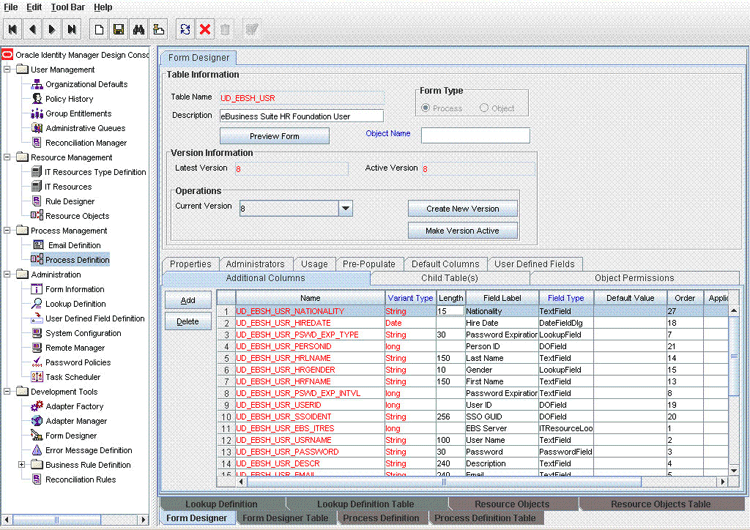
必要なフィールドの長さを変更します。
「Save」アイコンをクリックします。
ターゲット・システムの複数のインストールに対してコネクタを構成する場合があります。次の例でこの要件について説明します。
Example Multinational Inc.の東京、ロンドンおよびニューヨークの事業所には、独自にターゲット・システムがインストールされています。最近、この会社では、Oracle Identity Managerをインストールし、これを構成してインストールされたすべてのターゲット・システムをリンクしようとしています。
このような例で示される要件に対応するには、ターゲット・システムの各インストールに対するコネクタを構成する必要があります。そのためには、次の表に示すコネクタ・オブジェクトのコピーを作成します。
|
関連項目: この手順の各ステップ実行の詳細は、『Oracle Identity Managerデザイン・コンソール・ガイド』を参照してください。 |
表4-1 コネクタ・オブジェクト
| コネクタ・オブジェクト | User Management | User Management with HR Foundation | User Management with TCA Foundation |
|---|---|---|---|
|
リソース・オブジェクト |
|||
|
eBusiness Suite User |
eBusiness Suite User HR Foundation |
eBusiness Suite User TCA Foundation |
|
|
eBusiness Suite User Responsibility |
eBusiness Suite User HR Foundation Responsibility |
eBusiness Suite User TCA Foundation Responsibility |
|
|
eBusiness Suite User Role |
eBusiness Suite User HR Foundation Role |
eBusiness Suite User TCA Foundation Role |
|
|
プロセス定義 |
|||
|
eBusiness Suite User |
eBusiness Suite User HRMS |
eBusiness Suite User TCA |
|
|
eBusiness Suite User Request |
eBusiness Suite User HRMS Req |
eBusiness Suite User TCA Req |
|
|
EBS User Responsibility |
EBS UM HRMS Responsibility |
EBS UM TCA Responsibility |
|
|
EBS User Responsibility Req |
EBS UM HRMS Responsibility Req |
EBS UM TCA Responsibility Req |
|
|
EBS User Role |
EBS UM HRMS Role |
EBS UM TCA Role |
|
|
EBS User Role Request |
EBS UM HRMS Role Req |
EBS UM TCA Role Request |
|
|
プロセス・フォームおよびオブジェクト・フォーム |
|||
|
UD_EBS_UO |
UD_EBSH_UO |
UD_EBST_UO |
|
|
UD_EBS_RSO |
UD_EBSH_RSO |
UD_EBST_RSO |
|
|
UD_EBS_RLO |
UD_EBSH_RLO |
UD_EBST_RLO |
|
|
UD_EBS_USER |
UD_EBSH_USR |
UD_EBST_USR |
|
|
UD_EBS_RESP |
UD_EBSH_RSP |
UD_EBST_RSP |
|
|
UD_EBS_RLS |
UD_EBSH_RLS |
UD_EBST_RLS |
|
|
UD_EBS_RLPO |
UD_EBH_RLPO |
UD_EBT_RLPO |
|
|
UD_EBS_RLCO |
UD_EBH_RLCO |
UD_EBT_RLCO |
|
|
UD_EBS_RLPP |
UD_EBH_RLPP |
UD_EBT_RLPP |
|
|
UD_EBS_RLCP |
UD_EBH_RLCP |
UD_EBT_RLCP |
|
|
UD_EBS_RSPO |
UD_EBH_RSPO |
UD_EBT_RSPO |
|
|
UD_EBS_RSCO |
UD_EBH_RSCO |
UD_EBT_RSCO |
|
|
UD_EBS_RSPP |
UD_EBH_RSPP |
UD_EBT_RSPP |
|
|
UD_EBS_RSCP |
UD_EBH_RSCP |
UD_EBT_RSCP |
|
|
プロセス・タスク・タイプ・アダプタ |
|||
|
EBS Create User |
EBS Create User HRMS |
EBS Create User TCA |
|
|
EBS Update Employee |
EBS Update Party |
||
|
参照定義 |
|||
|
Lookup.EBS.UM.UserProvisioning |
Lookup.EBS.UM.UserHRMSProvisioning |
Lookup.EBS.UM.UserTCAProvisioning |
|
|
Lookup.EBS.UM.UserRecon |
Lookup.EBS.UM.UserHRMSRecon |
Lookup.EBS.UM.UserTCARecon |
|
|
Lookup.EBS.UM.Configurations |
Lookup.EBS.UMHRMS.Configurations |
Lookup.EBS.UMTCA.Configurations |
|
|
Lookup.EBS.Roles.Mapping |
Lookup.EBS.UM.CreateEmployee |
Lookup.EBS.UM.PartyProvisioning |
|
|
Lookup.EBS.Responsibility.Mapping |
Lookup.EBS.UM.UpdateEmployee |
Lookup.EBS.UM.UpdateParty |
|
|
Lookup.EBS.UM.QueryFilters |
Lookup.EBS.UMHRMS.EmployeeInfoMapping |
Lookup.EBS.UserTCAResponsibility.Mapping |
|
|
Lookup.EBS.HRMSRole.Mapping |
Lookup.EBS.UserTCARoles.Mapping |
||
|
Lookup.EBS.HRMSResponsibility.Mapping |
Lookup.EBS.UMTCA.QueryFilters |
||
|
Lookup.EBS.UMHRMS.QueryFilters |
|||
|
スケジュール済タスク |
|||
|
eBusiness UM Target Resource User Reconciliation |
eBusiness UM Target Resource User-HRMS Reconciliation |
eBusiness UM Target Resource User-TCA Reconciliation |
|
|
ITリソース |
|||
|
EBS-APPS12 |
EBSHF-APPS12 |
EBSTCAF-APPS12 |
コネクタ・オブジェクトのコピーを作成するときは、次のガイドラインに従います。
フォーム(プロセス・フォームとオブジェクト・フォームの両方)のコピーでは、各フォームのフォーム名の最後のセグメントは変更しないでください。つまり、フォームのコピーの名前は、最後の部分を元のフォームと同じ文字列にする必要があります。
たとえば、UD_EBS_USERフォームのコピーの名前は、UD_NAME_USERという書式にする必要があります。この書式では、フォーム名の最後の部分(_USER)が変更されません。
子フォームのコピーでは、子フォームのコピーにおけるフォーム・フィールドの名前は、最後の部分を元のフォームのフィールド名と同じ文字列にする必要があります。
たとえば、UD_EBS_RESP_APP_NAMEフィールドのコピーの名前は、UD_NAME_RESP_APP_NAMEという書式にする必要があります。
前の表に示したアダプタのコピーを作成するときは、アダプタのプロセス・フォーム・フィールド名、リソース・オブジェクト名および参照フィールド名に使用されるリテラル値を変更する必要があります。
各プロセス定義のプロセス・タスクのコピーを作成するときは、プロセス・フォーム・フィールドに渡されるリテラル値に必要な変更を行う必要があります。
プロビジョニングの実行に管理およびユーザー・コンソールを使用すると、ユーザーのプロビジョニング先のターゲット・システム・インストールに対応するITリソースを指定できます。
リコンシリエーションのスケジュール済タスクを構成するときは、ユーザーのプロビジョニング先のターゲット・システム・インストールに対応するITリソースを指定できます。